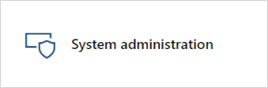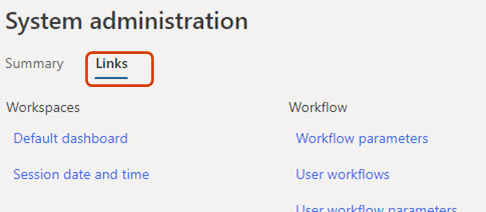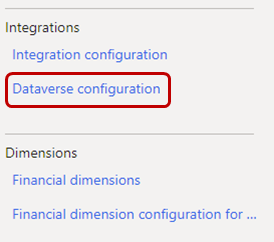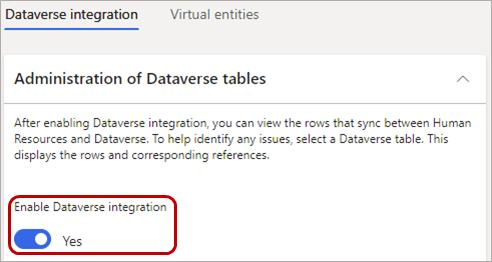Konfigurera Dataverse-integrering
Gäller dessa Dynamics 365-appar:
Human Resources
Du kan aktivera eller inaktivera integrering mellan Microsoft Dataverse och Dynamics 365 Human Resources. Du kan också visa synkroniseringsinformationen, rensa spårningsdata och synkronisera om ett register för att hjälpa till att felsöka dataproblem från de två miljöerna.
Notering
Mer information om Dataverse (tidigare Common Data Service) och terminologiuppdateringar finns i Vad är Microsoft Dataverse?
När du stänger av integreringen kan användarna göra ändringar i personal eller Dataverse, men dessa ändringar synkroniseras inte mellan de två miljöerna.
Som standard inaktiveras dataintegrering mellan personal och Dataverse.
Du kanske vill inaktivera integrering i följande situationer:
Du fyller i data via datahanteringsramverket och måste importera data flera gånger för att de ska få rätt status.
Det finns problem med data i personal eller Dataverse. Om du inaktiverar integrering kan du ta bort en post i en miljö utan att ta bort den i den andra. När du aktiverar integreringen igen kommer posten i miljön där den inte togs bort att synkroniseras till den miljö där den togs bort. Synkroniseringen påbörjas nästa gång batchjobbet Dataverse-integrering missade begärd synkronisering körs.
Varning
När du stänger av dataintegreringen måste du se till att du inte redigerar samma post i båda miljöerna. När du slår på integreringen igen synkroniseras posten som du senast redigerade. Om du inte gör samma ändringar i den här posten i båda miljöerna kan det därför hända att data går förlorade.
Öppna sidan Dataverse-integrering
I personalinstansen där du vill visa eller konfigurera inställningar för integrering med Dataverse väljer du panelen systemadministration.
Välj fliken Länkar.
Under Integreringer, välj Dataverse konfiguration.
Aktivera och inaktivera dataintegrering mellan personal och Dataverse
Ställ in alternativet Aktivera Dataverse-integrering som Ja på sidan Microsoft Dataverse-integrering för att aktivera integrering.
Notering
När du aktiverar integreringen kommer data att synkroniseras nästa gång som batchjobbet Dataverse-integrering missade begärd synkronisering körs. Alla data måste vara tillgängliga när batch-jobbet har slutförts.
Om du vill stänga av integreringen ställer du in alternativet på Nej.
Varning
Vi rekommenderar att du inaktiverar Dataverse integrering när du utför dataflyttningsuppgifter. Stora dataöverföringar kan påverka prestanda betydligt. Exempelvis kan överföringar av 2 000 medarbetare ta flera timmar när integreringen är aktiverad och mindre än en timme när den är inaktiverad. Siffrorna i det här exemplet är endast avsedda som demonstrationer. Hur lång tid det tar att importera poster kan variera kraftigt baserat på många faktorer.
Visa information om dataintegrering
På snabbfliken Administration på sidan Microsoft Dataverse-integrering kan du se hur raderna är kopplade till varandra mellan Personal och Dataverse.
- Om du vill visa raderna för ett register markerar du registret i fältet Dataverse-register. I rutnätet visas alla rader som är länkade till det valda registret.
Notering
Alla Dataverse-register visas inte för närvarande i listan. Endast register som stöder användning av anpassade fält visas i rutnätet. Nya register blir tillgängliga genom kontinuerliga uppdateringar av Personal.
Rutnätet innehåller följande fält:
- Dataverse-register – Namnet på registret i Dataverse.
- Dataverse registerreferens – Den identifierare som Dataverse använder för att identifiera en post. Detta värde är detsamma som ett värde för personalvärdet RecId. Du kan hitta identifieraren när du öppnar Dataverse-registret i Microsoft Excel.
- Namn på Personal-entitet – den Personal-enhet som senast synkroniserade data till Dataverse. Entiteten kan antingen ha Dataverse prefixet eller ett annat prefix.
- Personalreferens – RecId-värdet som är kopplat till posten i personal.
- Borttaget från Dataverse – Ett värde som anger huruvida raden tagits bort från Dataverse.
Notering
Poster i Personal motsvarar rader i Dataverse.
Ta bort kopplingen för en Personal-post från en Dataverse-rad
Om du får problem under synkroniseringen mellan personal och Dataverse kan du kanske lösa dem genom att avmarkera spårningen och låta spårningstabellen synkroniseras igen. Om du tar bort kopplingen och sedan ändrar eller tar bort en rad i Dataverse synkroniseras inte ändringarna med Personal. Om du utför ändringar i Personal skapas en ny spårningspost och raden uppdateras i Dataverse.
- Om du vill ta bort kopplingen mellan en Personal-post och en Dataverse-rad väljer du registret i fältet Dataverse-register och sedan Rensa spårningsinformation.
Se nästa procedur för att köra en fullständig synkronisering på registret efter det att du har rensat spårningen.
Synkronisera ett register mellan Personal och Dataverse
Gör på följande sätt när:
Ändringar från Dataverse tar för lång tid att visas i personal.
Du måste uppdatera spårningstabellen när du har avmarkerat spårningen.
Så här kör du en fullständig synkronisering på ett register mellan Personal och Dataverse:
Välj registret i fältet Dataverse-register.
Välj Synkronisera nu.
Se även
Dataverse-register
Konfigurera virtuella Dataverse-register
Vanliga frågor och svar om virtuella register i Personal
Vad är Microsoft Dataverse?
Terminologiuppdateringar
Feedback
Kommer snart: Under hela 2024 kommer vi att fasa ut GitHub-problem som feedbackmekanism för innehåll och ersätta det med ett nytt feedbacksystem. Mer information finns i: https://aka.ms/ContentUserFeedback.
Skicka och visa feedback för